컴퓨터를 사용하다 보면 때때로 화면이 깨지거나 이상한 증상이 발생하는 경우가 있습니다. 이런 상황에서는 당황하지 말고 몇 가지 간단한 조치를 통해 문제를 해결해 보시는 것이 좋습니다. 오늘은 컴퓨터 화면이 깨졌을 때 임시 대처법과 예방 방법에 대해 알아보도록 하겠습니다.

컴퓨터 화면 깨짐 현상의 원인
컴퓨터 화면이 깨지는 원인은 여러 가지가 있을 수 있습니다. 각 부품의 손상이나 소프트웨어 문제, 혹은 단순히 연결 문제일 수도 있습니다. 다음은 몇 가지 일반적인 원인입니다.
- 그래픽 카드 고장
- 모니터 연결 케이블 불량
- 드라이버 문제
- 소프트웨어 충돌
- 하드웨어의 노후화
그래픽 카드 점검하기
화면이 불안정하거나 깨짐 현상이 자주 발생할 경우, 그래픽 카드가 정상적으로 작동하는지 확인하는 것이 중요합니다. 이를 위해 다음과 같은 절차를 진행해보세요.
- 그래픽 카드와 메인보드 간의 접촉 상태를 점검합니다.
- 그래픽 카드를 분리한 후, 금속 접촉 부위를 깨끗이 닦아 다시 장착합니다.
- 최신 드라이버를 설치하여 업데이트합니다.
모니터와 연결 상태 확인하기
모니터와 컴퓨터 간 연결이 원활한지 점검해야 합니다. 연결 케이블이 손상되었거나 제대로 연결되지 않았을 경우에도 화면 깨짐 현상이 발생할 수 있습니다. 이럴 경우 다음 단계를 따라주세요.
- 모니터와 컴퓨터 본체 간의 연결 케이블을 점검하고, 필요 시 교체합니다.
- 모니터와 그래픽 카드 간의 케이블이 제대로 연결되어 있는지 확인합니다.
- 가능하다면 다른 모니터를 연결하여 문제가 모니터와 관련된 것인지 확인합니다.
드라이버 및 소프트웨어 확인
소프트웨어의 문제 역시 화면 깨짐의 원인이 될 수 있습니다. 드라이버가 오래되었거나 손상된 경우, 최신 버전으로 업데이트해 주어야 합니다. 특히 그래픽 관련 드라이버는 주기적으로 점검하는 것이 좋습니다.
- 윈도우 업데이트를 통해 시스템을 최신 상태로 유지합니다.
- 그래픽 카드 제조사의 웹사이트를 방문해 최신 드라이버를 다운로드하여 설치합니다.
하드웨어 상태 점검
다른 하드웨어 부품이 고장날 경우 역시 문제가 발생할 수 있습니다. 주의 깊게 내부 부품을 점검해 보세요. 예를 들어, 파워 서플라이 고장이 의심된다면 다음 절차를 진행할 수 있습니다.
- 파워 서플라이가 제대로 작동하고 있는지 확인합니다.
- 파워 서플라이와 메인보드 연결 상태를 점검합니다.
- 서브 컴퓨터가 있다면 파워 서플라이를 교체해 테스트해 보는 것도 좋은 방법입니다.
조치를 취한 후 확인 사항
모든 점검과 조치를 마친 후, 컴퓨터를 재부팅하여 문제가 해결되었는지 확인합니다. 문제 해결에 실패한 경우, 전문 수리점에 문의하거나 A/S 서비스를 이용하는 것을 고려해보세요.
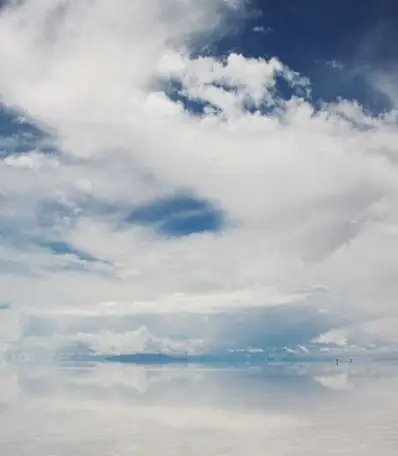
예방을 위한 기본 관리 방법
컴퓨터 문제를 예방하는 것은 항상 중요합니다. 다음과 같은 관리 방법을 통해 불필요한 문제를 미리 방지할 수 있습니다.
- 정기적으로 시스템을 점검하고 청소합니다.
- 부품의 열발산을 원활하게 하기 위해 내부 먼지를 자주 제거합니다.
- 항상 안정적인 전원 공급장치에 연결합니다.
이와 같은 조치들을 통해 컴퓨터 화면 깨짐 현상을 예방하고, 문제 발생 시 임시로 대처할 수 있는 방법을 숙지하시기 바랍니다. 컴퓨터 사용자는 언제든지 문제를 신속하게 해결할 수 있는 준비를 갖추는 것이 중요합니다.
자주 물으시는 질문
컴퓨터 화면이 깨지면 어떤 증상이 나타날까요?
화면이 깜빡이거나 왜곡되어 보이고, 때때로 색상이 이상하게 변할 수 있습니다. 이러한 현상은 사용 중 불안정하게 나타날 수 있습니다.
화면 깨짐 현상의 주된 원인은 무엇인가요?
주요 원인은 그래픽 카드의 고장, 연결 케이블의 문제, 드라이버 오류, 소프트웨어 충돌 등이 있습니다. 이러한 요인들이 복합적으로 작용할 수 있습니다.
어떻게 이 문제를 점검할 수 있나요?
그래픽 카드와 연결 상태를 확인하고, 연결 케이블이 손상되지 않았는지 점검하는 것이 중요합니다. 또한 드라이버가 최신인지 확인해 보세요.
이런 문제가 발생했을 때 어떻게 대처해야 하나요?
먼저 모든 연결을 확인한 후, 컴퓨터를 재부팅해 보세요. 상황이 계속된다면 전문 수리점에 상담하거나 A/S 서비스를 이용하는 것이 좋습니다.